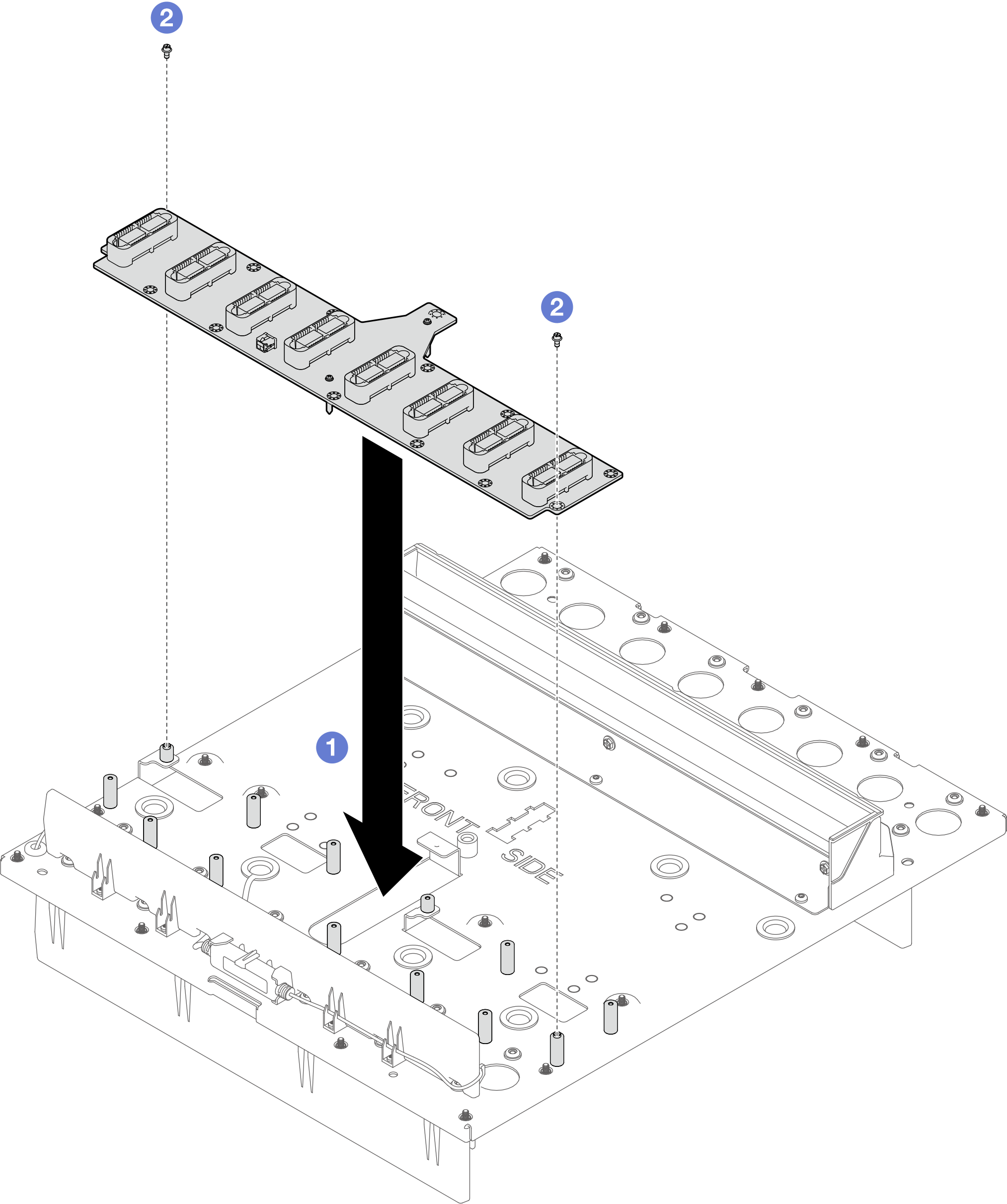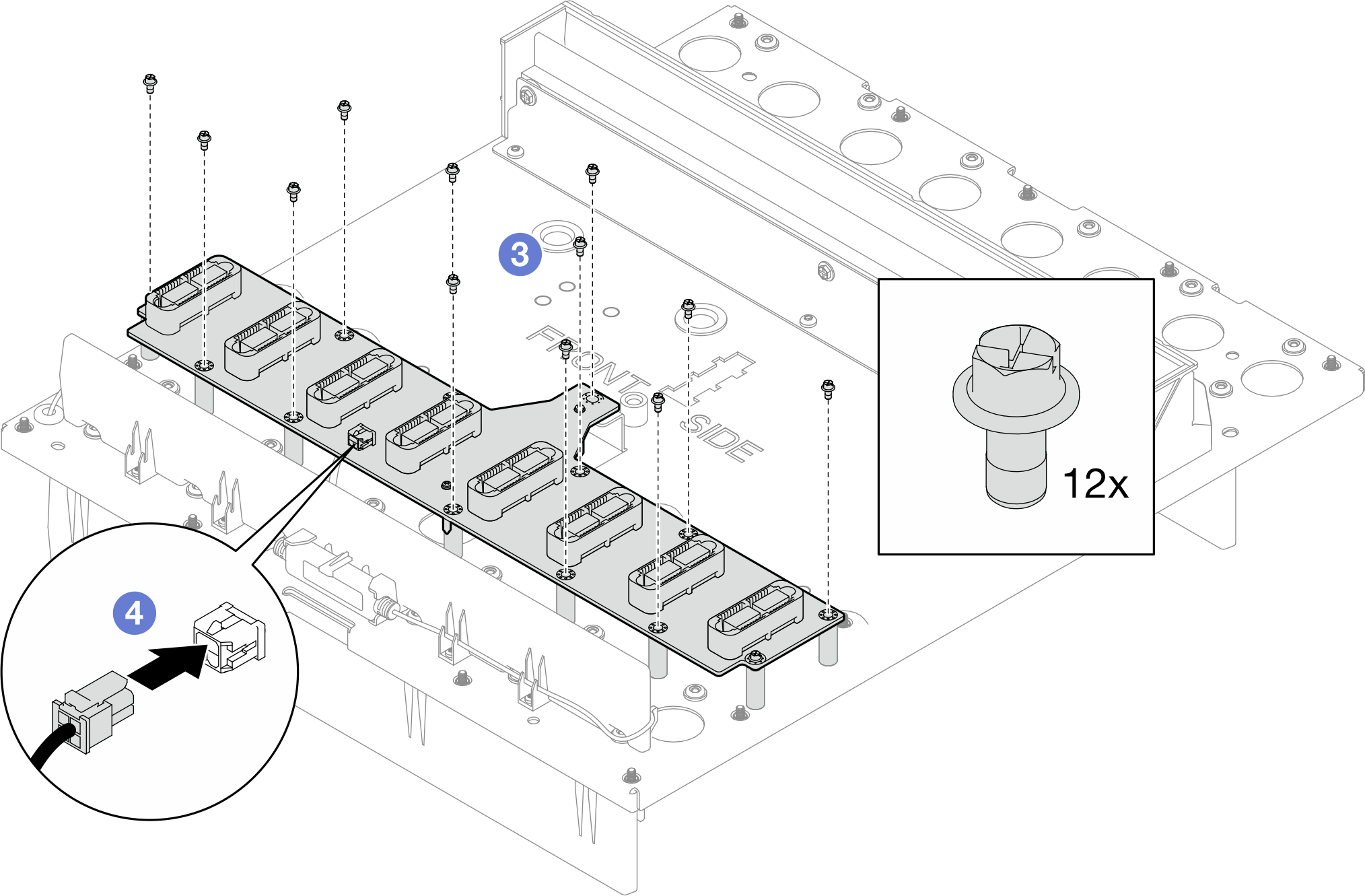変換コネクター・カードの取り付け
(トレーニングを受けたサービス技術員のみ) 変換コネクター・カードを取り付けるには、以下の情報を参照してください。
このタスクについて
S002
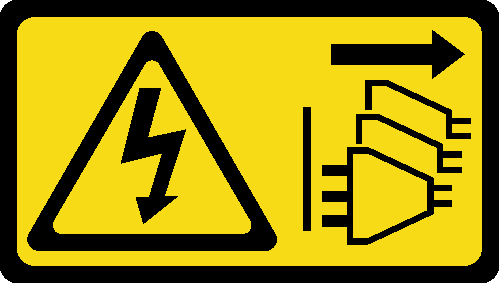
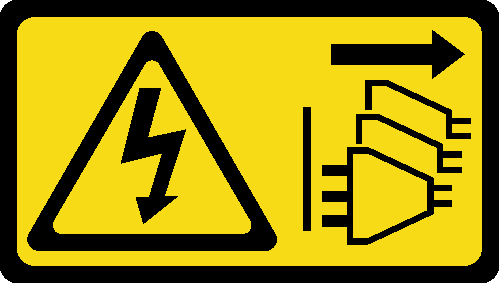
注意
装置の電源制御ボタンおよびパワー・サプライの電源スイッチは、装置に供給されている電流をオフにするものではありません。デバイスには 2 本以上の電源コードが使われている場合があります。デバイスから完全に電気を取り除くには電源からすべての電源コードを切り離してください。
重要
安全に作業を行うために、取り付けのガイドラインおよび 安全検査のチェックリストをお読みください。
ファームウェアとドライバーのダウンロード: コンポーネントの交換後、ファームウェアやドライバーの更新が必要になる場合があります。
ご使用のサーバーでのファームウェアとドライバーの最新の更新を確認するには、ドライバーおよびソフトウェアのダウンロード Web サイト を参照してください。
ファームウェア更新ツールについて詳しくは、ファームウェアの更新を参照してください。
動画で見る
- この手順を説明した動画については、YouTube をご覧ください。
手順
変換コネクター・カードを取り付けます。
完了したら
エンクロージャー・ミッドプレート・アセンブリーを取り付けます。ミッドプレート・アセンブリーの取り付けを参照してください。
すべての電力変換ステーション (PCS) ケージを取り付けます。電力変換ステーション (PCS) ケージの取り付けを参照してください。
すべての電力変換ステーション (PCS) を取り付けます。電力変換ステーション (PCS) の取り付けを参照してください。
SMM3 を取り付けます。SMM3 の取り付けを参照してください。
空のフィラーを取り付けます。空のフィラーの取り付けを参照してください。
エンクロージャー前面にすべてのトレイを取り付けます。エンクロージャーへのトレイの取り付けを参照してください。
- 必要な他のサーバー・コンポーネントをすべて取り付けます。
- 必要なケーブルをすべて接続します。
- エンクロージャーに電源を接続します。
- ソリューションのファームウェアを最新レベルに更新します。
- 先ほどステップ1 で記録した変換コネクター・カードの UUID を SMM3 に更新します。
SMM3 Web インターフェースにログインします。
に移動し、UUID を更新します。
- シャットダウンしたノードをすべて再起動します。ソリューションの電源をオンにするを参照してください。
- SMM3 の電源が自動的にオンになります。
フィードバックを送る